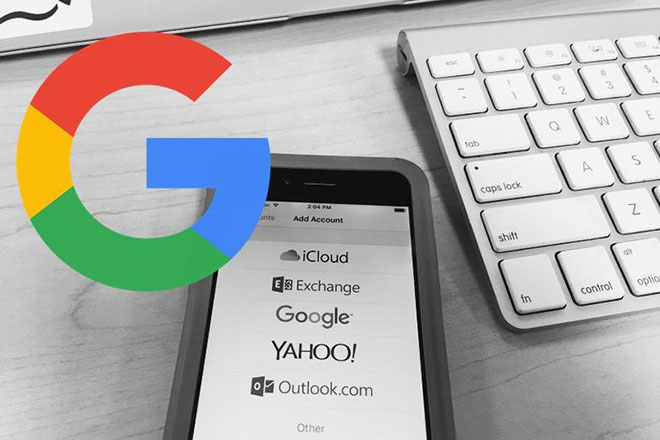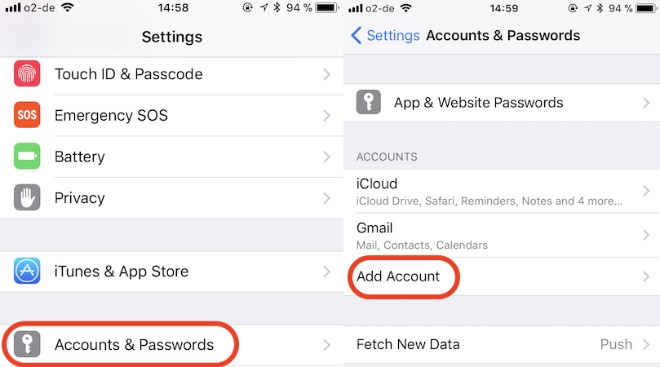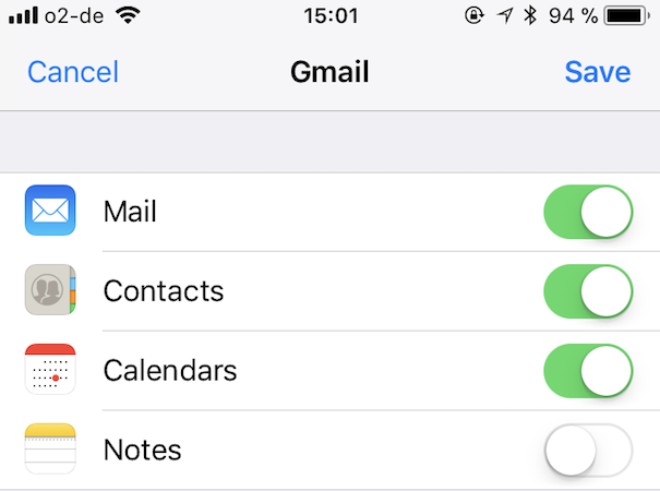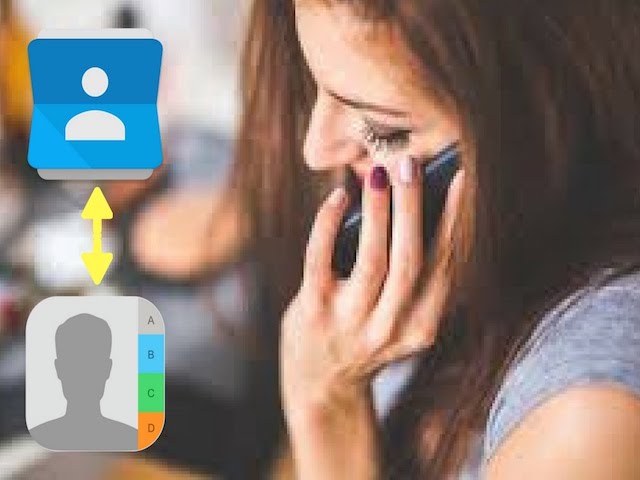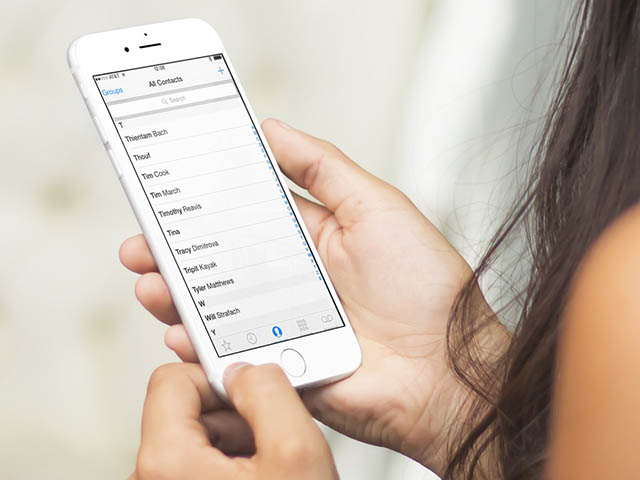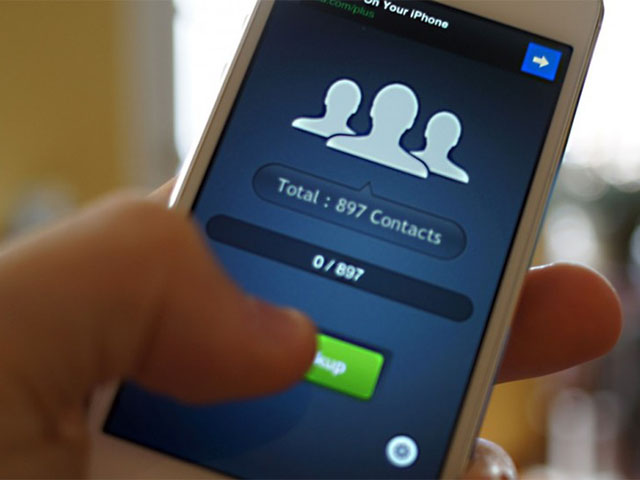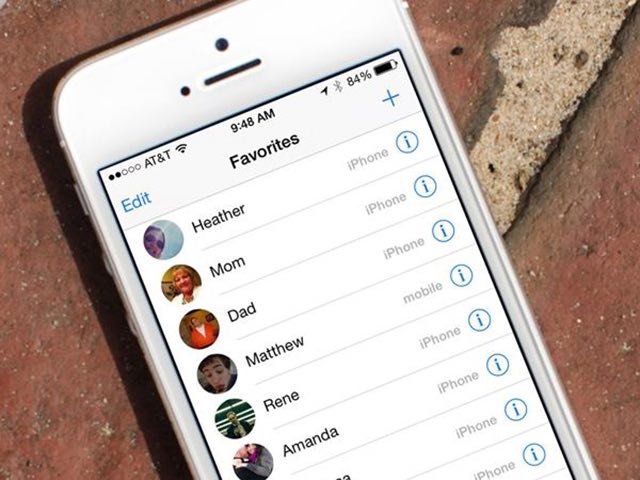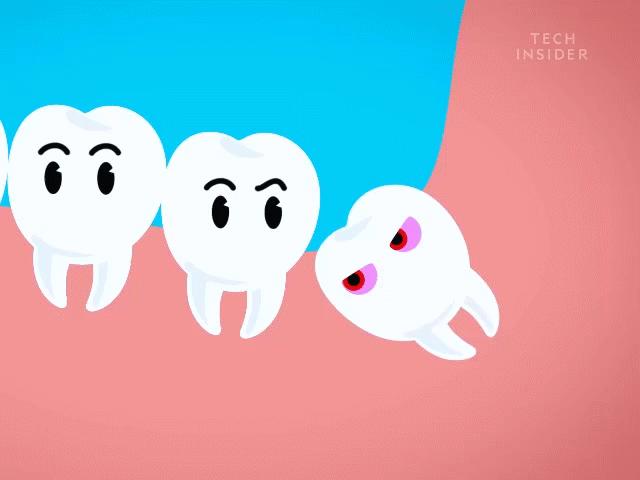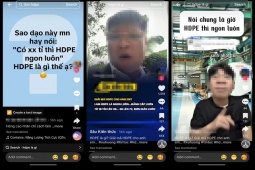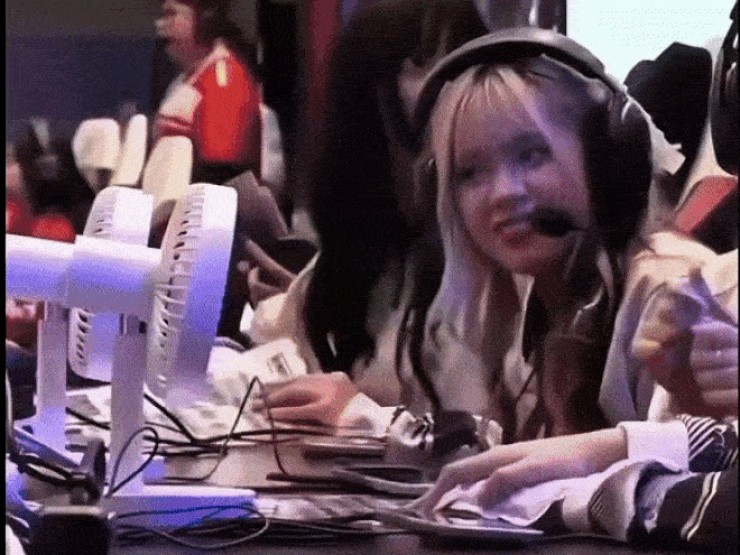Cách chuyển danh bạ từ điện thoại Android sang iPhone
Nếu quyết định bỏ điện thoại Android và chuyển sang iPhone, bạn có thể sử dụng cách này.
Truy cập thiết lập iPhone
Đầu tiên, bạn khởi động iPhone và vào Settings > Accounts & Passwords. Sau đó nhấn vào Add Accounts. Nếu là iPhone mới bạn sẽ không có tài khoản nào được lưu trữ trong đây, còn nếu không bạn sẽ thấy một số tài khoản xuất hiện.
Chọn nhà cung cấp email
Chạm vào nhà cung cấp dịch vụ email của bạn, mà trong trường hợp này là Google. Sau đó bạn sẽ được nhắc nhở đăng nhập tài khoản. Nếu đã bật xác thực hai bước trên tài khoản Google, bạn sẽ phải nhập mã xác thực vào nếu muốn đăng nhập.
Bật Contacts
Một khi đã đăng nhập thành công, bạn sẽ thấy màn hình hiện ra như phía dưới. Để đồng bộ hóa các liên lạc của Google với iPhone, tùy chọn Contacts phải được chuyển sang trạng thái màu xanh lá cây trước khi bấm nút Save ở trên cùng bên phải.
Nếu đó là tài khoản @gmail.com mà bạn đã đăng nhập, nó sẽ hiển thị trên màn hình này dưới dạng Gmail. Còn nếu bạn có tên miền dự trữ có thể đi qua Google Suite, nó sẽ hiển thị trên màn hình dưới dạng địa chỉ email.
Kiểm tra danh bạ
Sau khi truy cập danh sách liên lạc trong danh bạ thông qua ứng dụng Phone của iPhone, bạn sẽ thấy các liên hệ xuất hiện. Đôi khi chúng xuất hiện tức thời nhưng một số cần thêm một thời gian. Vì bạn đang đồng bộ hóa danh bạ từ tài khoản Google nên khả năng hiển thị phụ thuộc vào tốc độ máy chủ của họ cũng như kết nối mạng trên điện thoại.
Nếu danh bạ vẫn không xuất hiện
- Kiểm tra để đảm bảo rằng địa chỉ email bạn đăng nhập có chứa địa chỉ liên hệ của bạn. Nếu bạn sử dụng nhiều địa chỉ email thì có thể kết hợp chúng lại.
- Đảm bảo tùy chọn Contacts được chuyển sang màu xanh lá cây.
- Nếu vẫn chưa giải quyết được bạn hãy khởi động lại điện thoại.
- Trong trường hợp tất cả các cách không giải quyết được, hãy xóa tài khoản khỏi điện thoại và bắt đầu lại từ đầu.
Đó là trường hợp mặc dù đã lưu nhưng không thể tìm thấy tên người khác trong danh bạ điện thoại.